|
|
Kopyala |
||
|
|
Kes |
||
|
|
Yapıştır |
||
|
|
Biçimlendirmeden yapıştır |
||
|
|
Geri al |
||
|
|
Yeniden yap |
||
|
|
Bağlantı ekle veya düzenle |
||
|
|
Bağlantıyı aç |
||
|
|
Genel klavye kısayollarını göster |
||
|
|
Kaydet (Her değişiklik otomatik olarak Drive'a kaydedilir) |
||
|
|
Yazdır |
||
|
|
Aç |
||
|
|
Bul |
||
|
|
Bul ve değiştir |
||
|
|
Tekrar bul |
||
|
|
Öncekini bul |
||
|
|
Menüleri gizle (kompakt mod) |
||
|
|
Sayfa sonu ekle |
||
|
|
Menülerde arama yap |
||
|
veya
|
|||
|
|
Düzenlemeye geç |
||
|
|
Önermeye geç |
||
|
|
Görüntülemeye geç |
Reklam
|
|
Kalınlaştır |
||
|
|
İtalik yap |
||
|
|
Altı çizgili |
||
|
|
Üstü çizgili |
||
|
|
Üst simge |
||
|
|
Alt simge |
||
|
|
Metin biçimlendirmesini kopyala |
||
|
|
Metin biçimlendirmesini yapıştır |
||
|
|
Metin biçimlendirmesini temizle |
||
|
|
Yazı tipi boyutunu büyüt |
||
|
|
Yazı tipi boyutunu küçült |
|
|
Paragraf girintisini artır |
||
|
|
Paragraf girintisini azalt |
||
|
|
Normal metin stili uygula |
||
|
|
… |
||
|
|
Sola hizala |
||
|
|
Ortaya hizala |
||
|
|
Sağa hizala |
||
|
|
Yasla |
||
|
|
Numaralandırılmış liste |
||
|
|
Maddeli liste |
|
|
Alternatif metin |
||
|
|
Daha büyük boyutlandır |
||
|
|
Yatay olarak daha büyük yeniden boyutlandır |
||
|
|
Dikey olarak daha büyük boyutlandır |
||
|
|
Daha küçük boyutlandır |
||
|
|
Yatay olarak daha küçük boyutlandır |
||
|
|
Dikey olarak daha küçük boyutlandır |
||
|
|
Saat yönünde 15° döndür |
||
|
|
Saat yönünün tersine 15° döndür |
||
|
|
1° saat yönünün tersine döndür |
||
|
|
1° saat yönünde döndür |
||
|
|
Çizim düzenleyiciyi kapat |
||
Reklam |
|||
|
veya
|
|||
|
|
Yorum ekle |
||
|
|
Tartışma başlığını aç |
||
|
|
Geçerli yorumu gir |
||
|
|
Dipnot ekle |
||
|
|
Geçerli dipnota git |
||
|
|
Sonraki dipnota git |
||
|
|
Önceki dipnota git |
||
|
|
Sonraki öneriye git |
||
|
|
Önceki öneriye git |
||
|
|
Önerilen düzenlemeleri incele |
||
|
|
Sonraki yoruma git |
||
|
|
Önceki yoruma git |
||
|
|
Yorum geçmişini aç |
|
|
Bağlam (sağ tıklama) menüsü |
||
|
veya
|
|||
|
|
Dosya menüsü |
||
|
|
Düzenle menüsü |
||
|
|
Görünüm menüsü |
||
|
|
Ekle menüsü |
||
|
|
Biçim menüsü |
||
|
|
Araçlar menüsü |
||
|
|
Yardım menüsü |
||
|
|
Erişilebilirlik menüsü (ekran okuyucu desteği etkinleştirildiğinde sunulur) |
||
|
|
Giriş Araçları menüsü (Latin dışındaki dillerdeki belgelerde bulunur) |
|
|
Tümünü seç |
||
|
|
Hiçbirini Seçme |
||
|
|
Seçimi bir karakter genişlet |
||
|
|
Seçimi bir satır genişlet |
||
|
|
Seçimi bir kelime genişlet |
||
|
|
Seçimi paragrafın başına genişlet |
||
|
|
Seçimi paragrafın sonuna kadar genişlet |
||
|
|
Geçerli liste öğesini seçin |
||
|
|
Geçerli düzeydeki tüm liste öğelerini seçin |
||
|
Metnin bir bölümünü seçtikten sonra, Ctrl + Alt + Shift + Sol/sağ ok. Metnin ayrıca seçmek istediğiniz ayrı bir bölümüne gitmek için sol/sağ oku kullanın. : Metnin birden çok bölümünü seç.
|
|||
|
Aşağıdaki kısayollar, bir ekran okuyucuyla çalışmanıza yardımcı olur. Bunları kullanmadan önce ekran okuyucu desteğini açın. Ekran okuyucu desteğini nasıl açacağınızı öğrenin.
|
|
|
Ekran okuyucu desteğini etkinleştir |
||
|
veya
|
|||
|
|
Braille desteğini etkinleştir |
||
|
|
Seçimi sözlü hale getir |
||
|
|
İmleç konumundan sözlü yap |
||
|
|
İmleç konumunu bildir |
||
|
|
İmleç konumunda biçimlendirmeyi bildir |
||
|
|
Tablo satırı ve sütun başlıklarını sözlü hale getir |
||
|
|
Tablo hücresi konumunu sözlü hale getir |
||
|
|
Tablo satırı üstbilgisini sözlü hale getir |
||
|
|
Tablo sütun başlığını sözlü hale getir |
||
|
|
Canlı düzenlemeleri göster |
||
|
|
Yorumu sözlü olarak ifade et |
||
|
|
Yorum çapasını sözlü hale getir |
||
|
|
Seçim biçimlendirmesini sözlü hale getir |
||
|
|
İmleç konumunu sözlü hale getir |
||
|
|
Sözlü kelime sayımı |
|
Aşağıdaki iki kısayol grubu, belgeniz veya tablonuz arasında hızla ilerlemenize yardımcı olur:
|
|||
|
Ctrl + Alt + N veya Ctrl + Alt + p ve ardından başka bir tuşla sonraki veya önceki öğeye gidin.
|
|||
|
Ctrl + Alt + Shift + t ve ardından başka bir tuşla bir masada hızla hareket edin.
|
|
|
Anahattı göster |
||
|
|
Sonraki başlığa git |
||
|
|
Önceki başlığa git |
||
|
|
… |
||
|
|
… |
||
|
|
Sonraki grafiğe geç (resim veya çizim) |
||
|
|
Önceki grafiğe git (resim veya çizim) |
||
|
|
Sonraki listeye git |
||
|
|
Önceki listeye git |
||
|
|
Geçerli listede bir sonraki öğeye git |
||
|
|
Geçerli listede bir önceki öğeye git |
||
|
|
Sonraki bağlantıya git |
||
|
|
Önceki bağlantıya git |
||
|
|
Sonraki yer işaretine git |
||
|
|
Önceki yer işaretine git |
||
|
|
Sonraki biçimlendirme değişikliğine git |

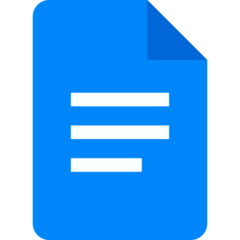
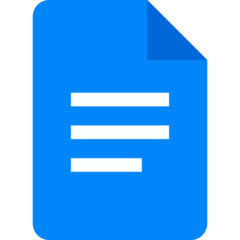
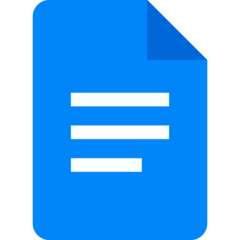
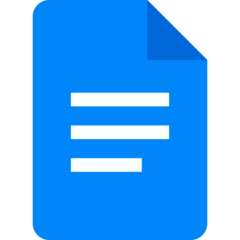

En sevdiğiniz Google Dokümanlar (Chrome OS) kısayol tuşları hangisi? Bu program hakkında bildiğiniz faydalı bir ipucu var mı? Aşağıda diğer ziyaretçilerle paylaşabilirsiniz.
1048996 2
472991 61
393912 1
322010 51
273682 4
258994 4
14 saat önce
Dün
4 gün önce
4 gün önce Güncellendi!
5 gün önce
6 gün önce
En son yazılar
Adında boşluk olan klasörü silme
Windows kapanırken pagefile.sys dosyasını temizleme
Avif nedir, WebP ve JPEG'den ne kadar farklı?
Windows'un 5GHz Wi-Fi'yi tercih etmesi nasıl sağlanır
Windows'un kapanmama sorununu nasıl çözdüm